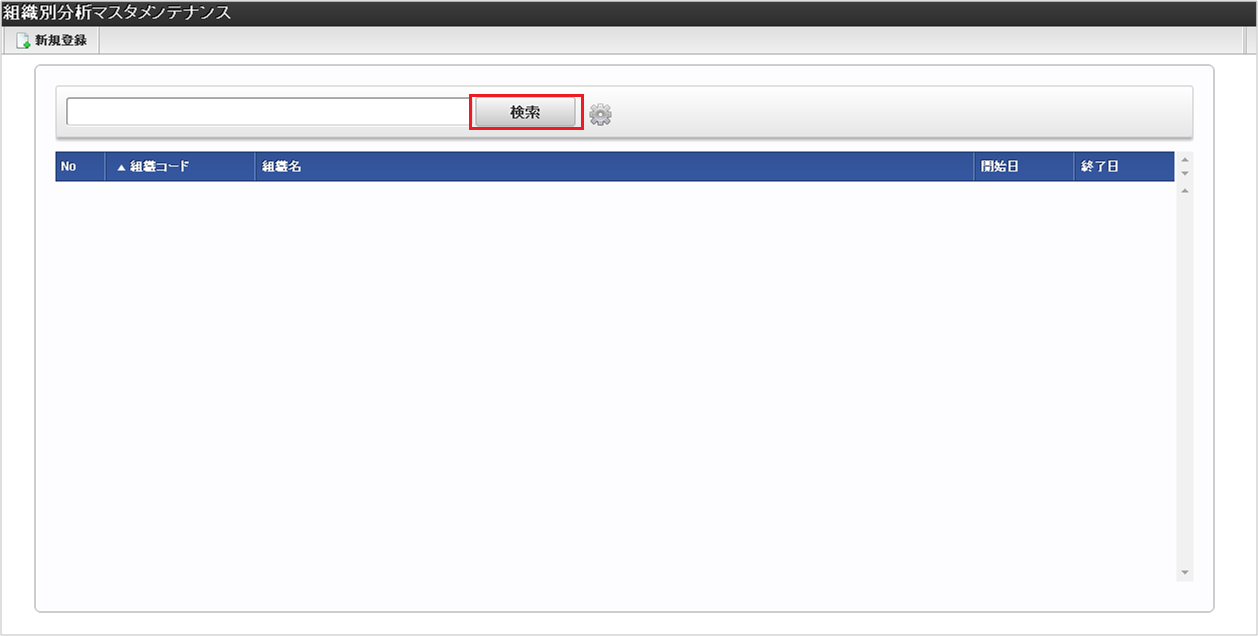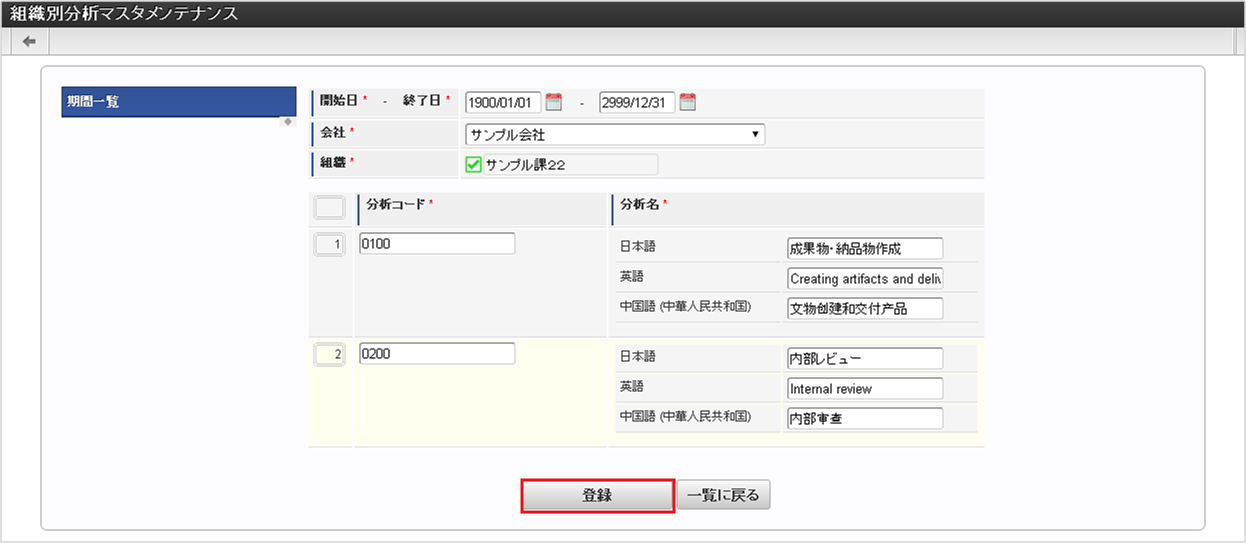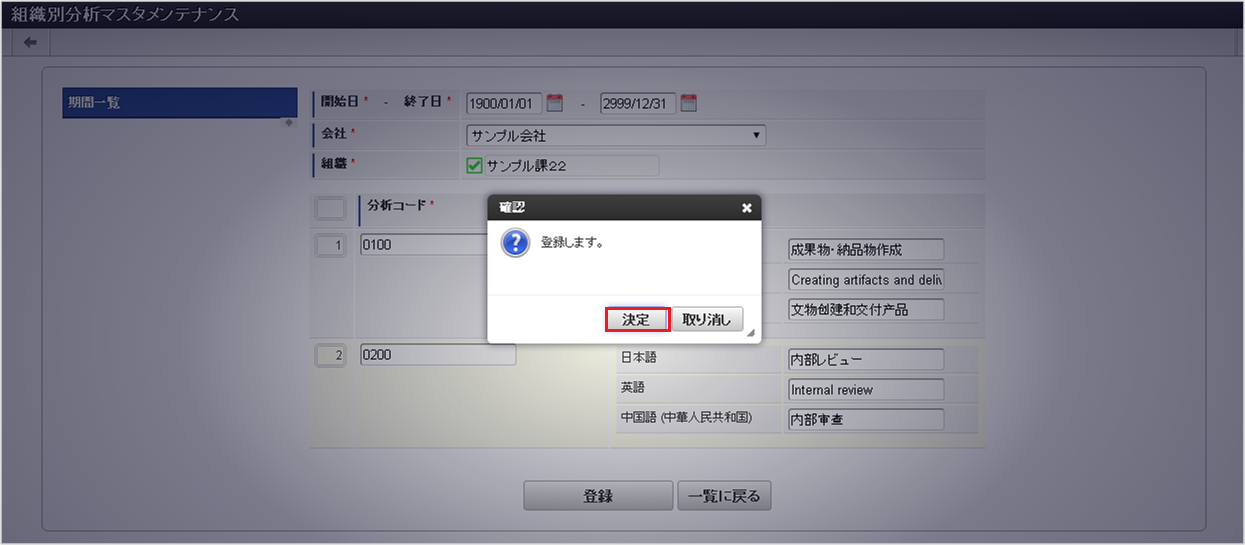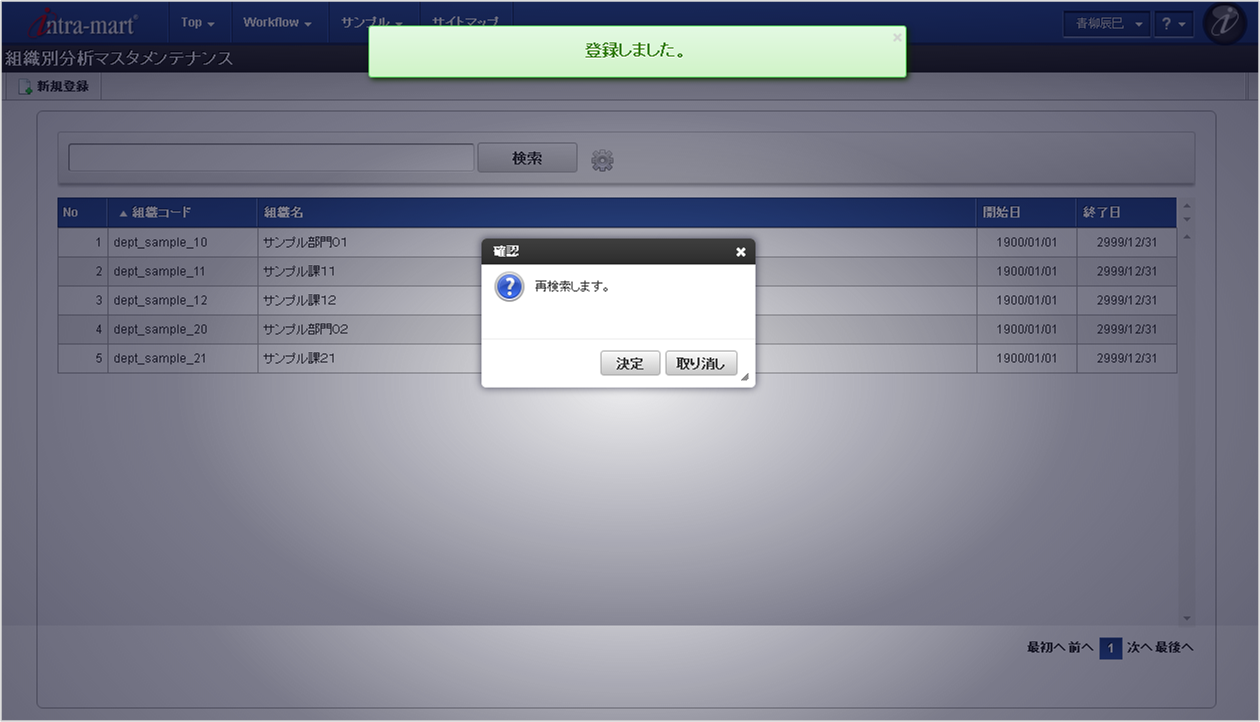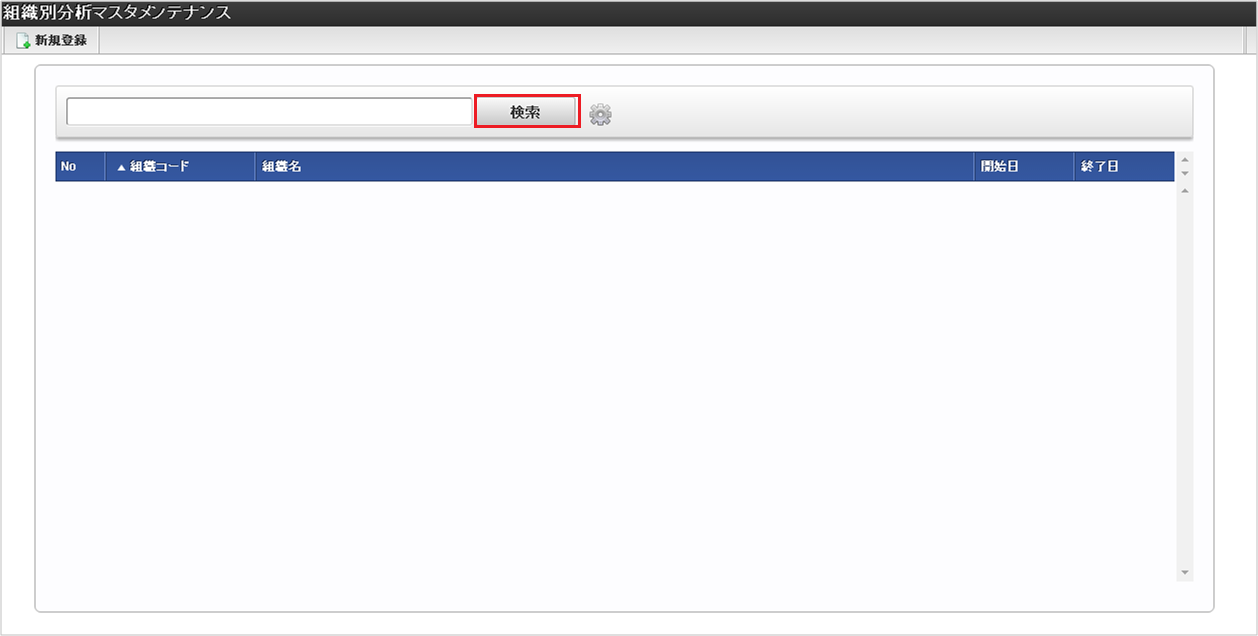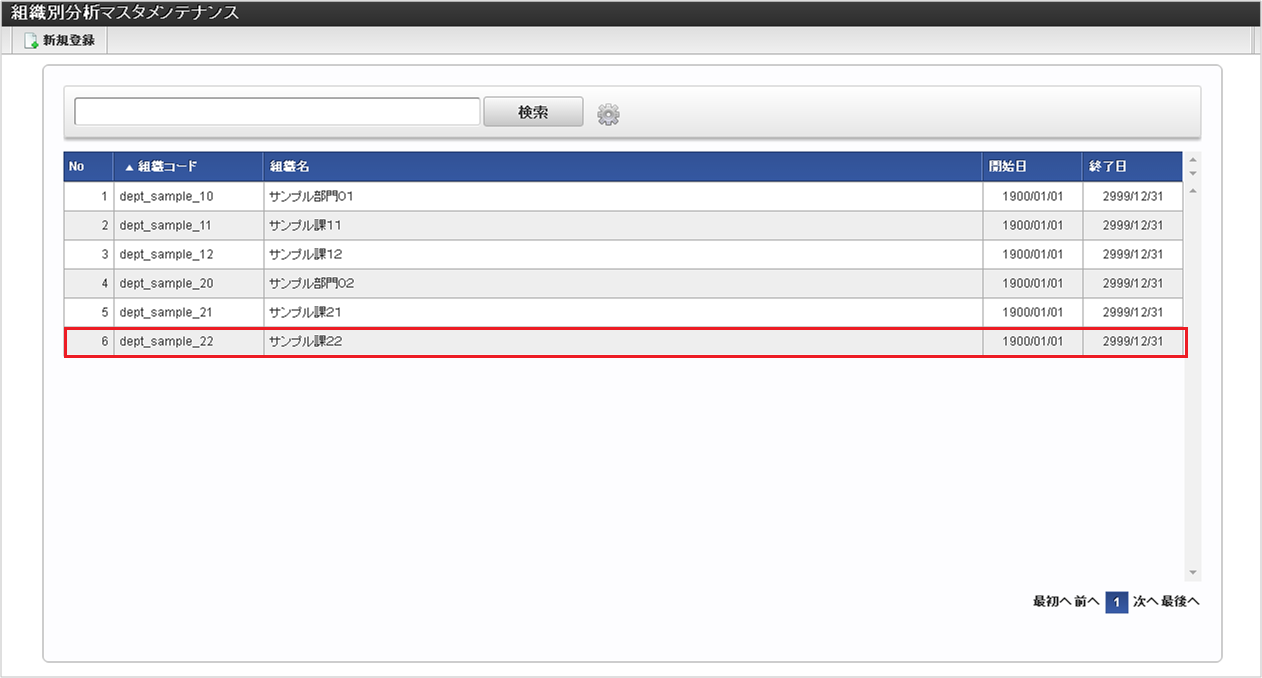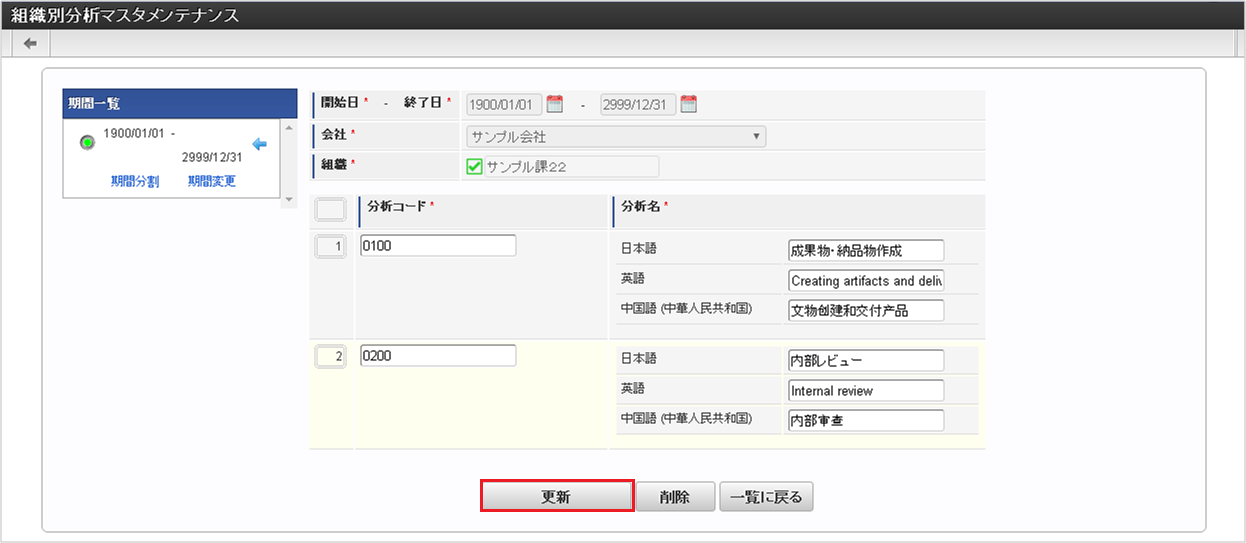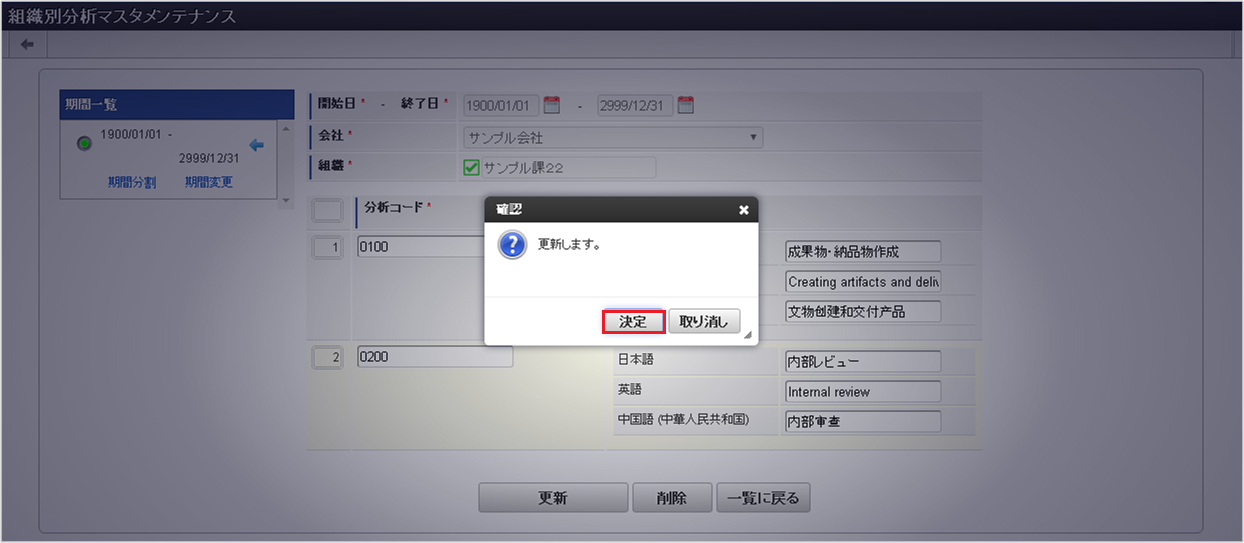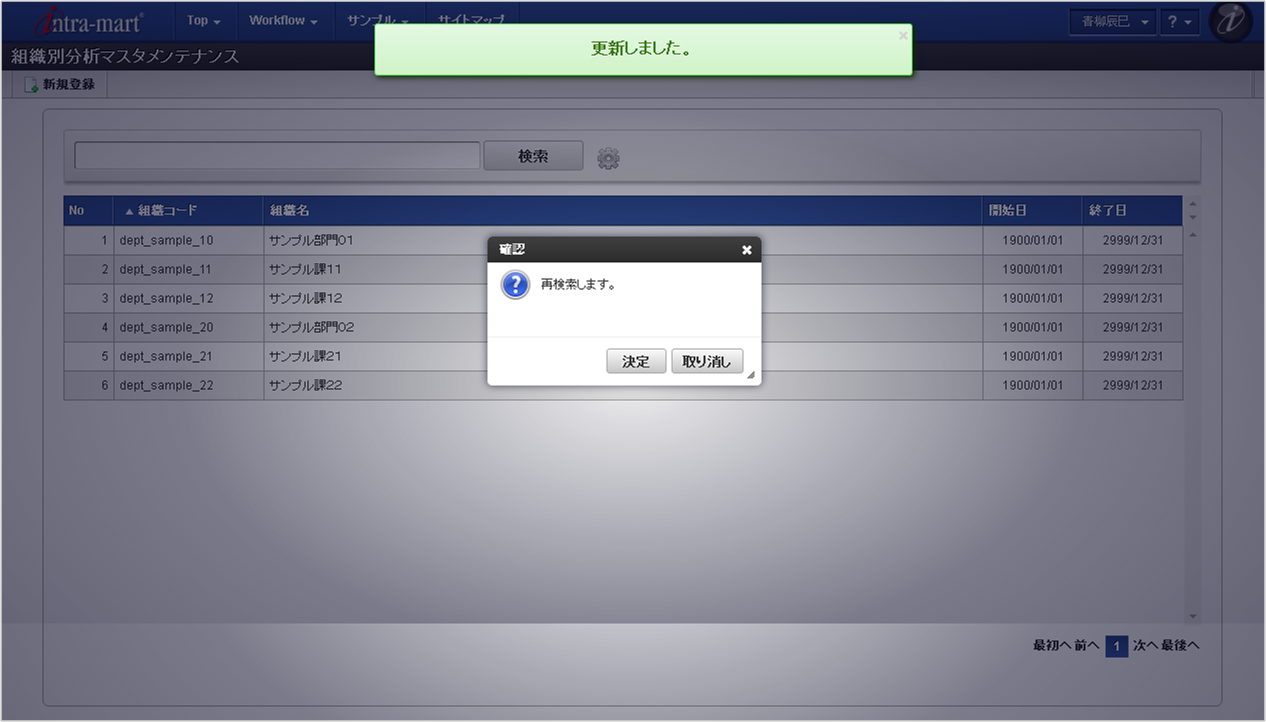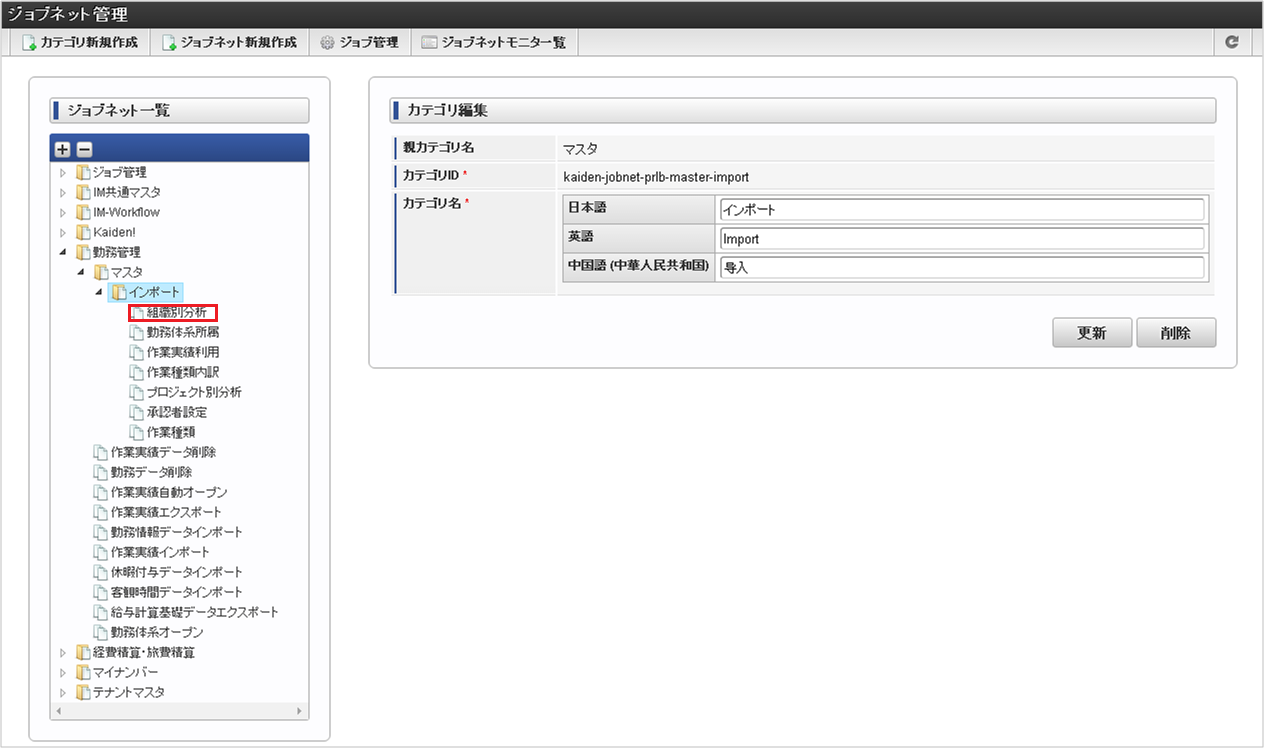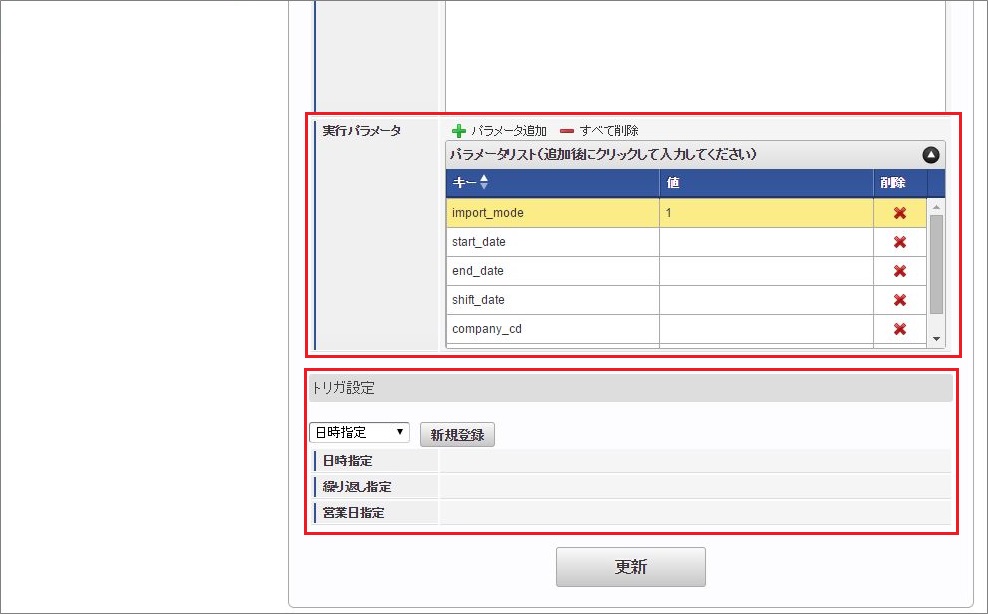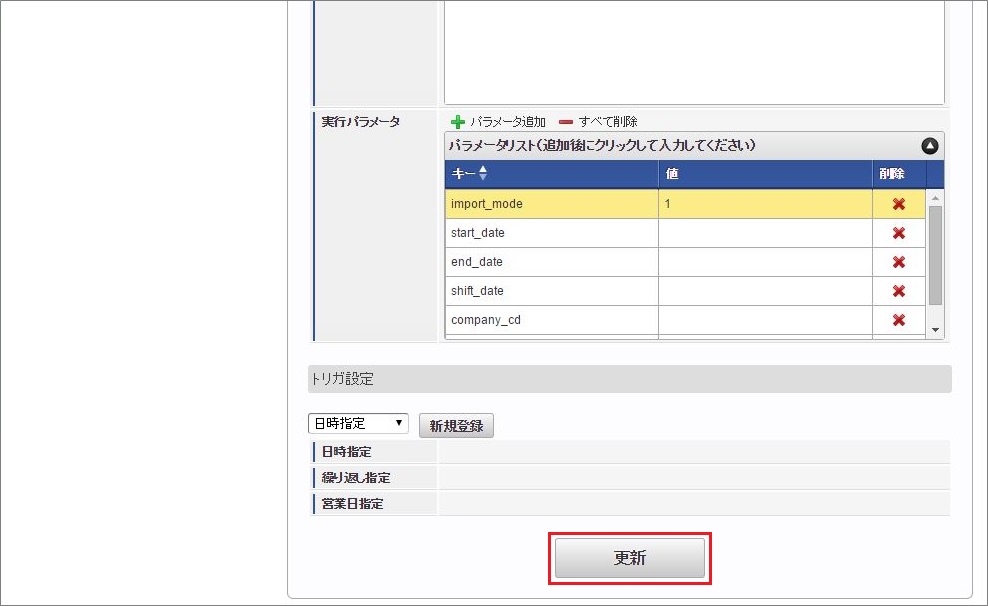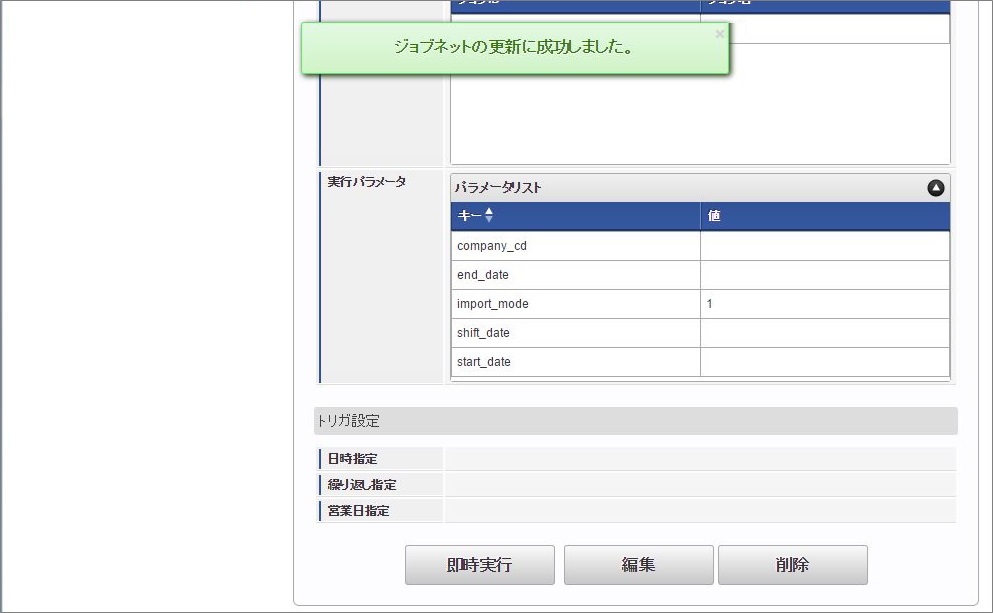5.19. 組織別分析マスタ¶
本項では、組織別分析マスタの設定方法を説明します。
5.19.1. 概要¶
組織別分析マスタは、作業実績機能において、作業時間を組織別に分析するための識別情報を設定できます。設定した項目は、作業実績を入力する際、組織別分析の選択項目として利用可能です。メンテナンス、インポートの2種類の方法でマスタ設定が可能です。
5.19.2. メンテナンス¶
本項では、メンテナンス機能を利用したマスタ設定方法を説明します。
5.19.2.1. 新規登録¶
コラム
「組織」は、システム日付を検索基準日としています。コラム
明細行の操作方法は、 明細行の操作 を参照してください。
5.19.2.2. 更新¶
コラム
検索欄に検索したい組織別分析の以下の項目を入力して「検索」をクリックすると、結果を一覧に表示します。
コラム
一覧機能の操作方法は、 一覧画面の操作 を参照してください。
- 開始日
- 終了日
- 会社
- 組織
コラム
期間機能の操作方法は、 期間の操作 を参照してください。
5.19.3. インポート¶
本項では、インポート機能を利用したマスタ設定方法を説明します。
5.19.3.1. インポートデータ作成¶
インポートするデータを作成し、ストレージにアップロードします。作成するインポートデータの形式は、次の通りです。
ファイル名 deptAnalysis_header.csv、deptAnalysis_dtl.csv 文字コード UTF-8 区切り文字 , 囲み文字 “
No(列) 項目名 必須 最大文字数 備考 1 会社コード ○ 100 2 組織セットコード ○ 100 3 組織コード ○ 100 4 開始日 10 5 終了日 10 6 削除フラグ ○ 1 コラム
項目を省略する場合でも、「”」で囲んでください。
No(列) 項目名 必須 最大文字数 備考 1 会社コード ○ 100 2 組織セットコード ○ 100 3 組織コード ○ 100 4 ロケールID ○ 50 5 連番 ○ 18 6 分析コード ○ 100 7 分析名 ○ 250 コラム
複数のロケールで利用する場合は、必要な全ロケール分のデータを作成してください。データサンプル"comp_sample_01","comp_sample_01","dept_sample_10","ja","0","0100","サンプル組織別分析" "comp_sample_01","comp_sample_01","dept_sample_10","en","0","0100","Sample organization by analysis" "comp_sample_01","comp_sample_01","dept_sample_10","zh_CN","0","0100","通过分析样本组织"コラム
上記は、日本語・英語・中国語の3ロケールを持つ場合のファイル例です。項目を省略する場合でも、「”」で囲んでください。
ディレクトリ kaiden/import/deptAnalysis/ ファイル名 deptAnalysis_dtl.csv、deptAnalysis_header.csv コラム
インストール直後などはアップロード先のディレクトリが作成されていません。ディレクトリの作成方法やファイルのアップロード方法は、次のドキュメントを参照してください。
5.19.3.2. ジョブネットの設定¶
インポート機能用のジョブネットの設定を行います。
コラム
設定が必要な実行パラメータの詳細は、実行パラメータを参照してください。トリガ設定の設定方法は『テナント管理者操作ガイド』を参照してください。コラム
複数の「実行パラメータ」、「トリガ設定」を行う場合はジョブネットを複数作成してください。ジョブネットの作成方法は『テナント管理者操作ガイド』を参照してください。ジョブネット作成時には次のジョブを登録してください。
ジョブID ジョブ名(ジョブ選択時のツリー) kaiden-job-master-import-deptAnalysis 勤務管理 / マスタ / インポート / 組織別分析 コラム
ジョブネットの設定(実行)後、メンテナンス機能でインポートが正しく実行されたことを確認してください。
5.19.3.3. 実行パラメータ¶
設定が可能な実行パラメータは次の通りです。
名称 キー 説明/設定値